[2025] L' iPhone è Disabilitato? Come sbloccare iPhone codice dimenticato senza pc
Hai dimenticato la password del tuo iPhone e non hai idea di come sbloccarlo? Non preoccuparti, è molto comune dimenticare le credenziali quando siamo sommersi da così tanti codici e servizi online. Possiamo capire la frustrazione che potresti provare in questo momento, ma siamo qui per rassicurarti che esistono soluzioni valide per sbloccare un iPhone 16 disabilitato senza pc . In questa guida, ti illustreremo 3 soluzioni per sbloccare un iPhone codice dimenticato senza computer e 2 metodi per sbloccarlo utilizzando il PC.
4uKey iOS può rimuovere Apple ID, sbloccare iPhone 16/iPad disabilitato, rimuovere il blocco di attivazione e elimina Face ID. Semplice e efficace per risolvere problemi iOS.
Parte 1: È possibile sbloccare iPhone Codice Dimenticato senza pc nel 2024?
Forse volete sapere: è possibile sbloccare un iPhone codice dimenticato senza computer? Infatti, è possibile sbloccare un iPhone/iPad codice dimenticato senza computer , ma ci sono alcune condizioni da considerare.
Per prima cosa, è necessario aver attivato la funzione "Trova il mio iPhone" sul dispositivo e averlo associato al proprio account iCloud. Inoltre, è richiesta una connessione stabile a Internet per poter accedere ai servizi iCloud. Infine, dovrai conoscere l'ID Apple e la password associati al dispositivo per poter sbloccarlo tramite il servizio di ripristino remoto fornito da iCloud. Se soddisfi questi requisiti, potrai procedere con lo sblocco del tuo iPhone disabilitato anche senza pc.
Tuttavia, se il vostro dispositivo non soddisfa le condizioni di cui sopra, vi offriamo altri modi per sbloccare il vostro iPhone o potete utilizzare il metodo più veloce, ovvero un programma di assistenza di terze parti.
Parte 2: 4 Modi per sbloccare l’iPhone Codice Dimenticato senza Computer
Hai recentemente acquistato, usato, un iPhone bloccato dal proprietario ? Oppure hai dimenticato il passcode del tuo iPhone e non disponi di un computer per sbloccarlo? Non preoccuparti, c'è ancora speranza! In questa sezione, ti presenteremo tre metodi testati per bloccare l'iPhone senza la password e senza perdere i dati. Continua a leggere per scoprire le soluzioni che potrebbero aiutarti a superare questo ostacolo e ad accedere nuovamente al tuo iPhone.
Metodo 1. Inizializzare l'iPhone per sbloccare l'iPhone Codice Dimenticato Senza Computer
Per sbloccare un iPhone senza computer , è possibile seguire i seguenti passaggi direttamente dalla schermata di blocco (iOS 15.2 o versioni successive):
- Schermata di login: Dopo aver acceso l'iPhone, comparirà la schermata di login con la richiesta del codice di accesso.
- Codice di accesso errato: Se si inserisce il codice di accesso in modo errato per diverse volte, l'iPhone si bloccherà temporaneamente.
-
Tocca "Inizializza iPhone": Sulla schermata di blocco, fai clic
sull'opzione "Inizializza iPhone" che ti consentirà di avviare il processo
di ripristino direttamente dal dispositivo.

- Conferma l'operazione: Una volta che hai toccato "Inizializza iPhone", verrà richiesta una conferma. Dopo aver confermato, l'iPhone inizierà il processo di ripristino e cancellerà tutti i dati presenti sul dispositivo.
Si prega di notare che il ripristino dell'iPhone cancellerà tutti i dati presenti sul dispositivo. È importante eseguire un backup dei dati importanti in anticipo. Una volta completato il processo di inizializzazione, potrai configurare nuovamente l'iPhone e utilizzarlo senza richiedere il codice di accesso precedente.
Metodo 2. Come sbloccare un iPhone Disabilitato con iCloud
“Il mio iPhone è disabilitato e non ho la più pallida idea di come procedere per sbloccarlo. Ho paura di commettere errori e perdere tutti i dati archiviati sul telefono.”
Se la soluzione precedente non funziona per il tuo dispositivo iOS, hai ancora un'altra opzione per sbloccare iPhone codice dimenticato senza computer . Utilizzando iCloud e la funzione "Trova il mio iPhone" per sbloccare iPhone codice dimenticato senza pc, puoi non solo localizzare il tuo dispositivo e riprodurre suoni, ma anche bloccarlo o cancellarlo da remoto.
Per funzionare correttamente questo metodo necessita di:
Accesso all’account iCloud.
La funzione “Trova il mio iPhone” deve essere attiva.
Continua a leggere per scoprire come puoi sfruttare le funzionalità di iCloud per >ripristinare iPhone alle impostazioni di fabbrica e rimuovere il codice di accesso disabilitato.
- Accedi a www.icloud.com su un altro dispositivo con il tuo ID Apple e password.
-
Fai clic su “Trova iPhone” e vai all’elenco “Tutti i dispositivi”.

- Seleziona il tuo telefono e quindi fai clic su “Inizializza l’iPhone”.
-
Inserisci la password dell'ID Apple per confermare la cancellazione.
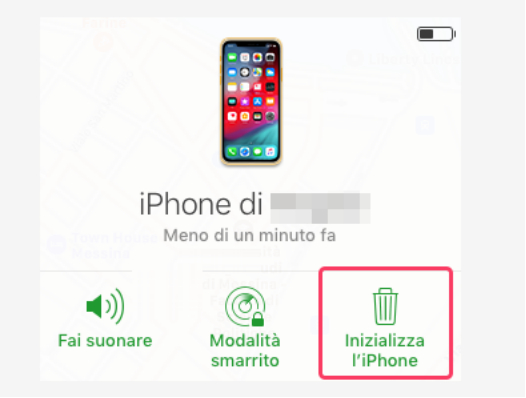
Utilizzando iCloud e la funzione "Trova il mio iPhone", puoi bypassare il codice di accesso disabilitato e impostarne uno nuovo senza la necessità di un computer. Ricorda che per utilizzare questo metodo, il tuo iPhone deve essere connesso a Internet e devi conoscere i dettagli del tuo ID Apple.
Metodo 3. Come sbloccare un iPhone Disabilitato con Apple Watch
Se possiedi un Apple Watch abbinato al tuo iPhone codice dimenticato, hai la possibilità di utilizzarlo per sbloccare il dispositivo. Questo metodo è utile se hai dimenticato il codice di accesso del tuo iPhone e non hai un computer a disposizione.
Ecco come procedere per sbloccare un iPhone disabilitato con Apple Watch:
- Assicurati che l'Apple Watch sia sbloccato e che abbia un codice di accesso attivo.
- Accendi l'Apple Watch e posizionalo vicino all'iPhone disabilitato.
- Sul tuo Apple Watch, digita il codice di accesso per sbloccarlo.
- Una volta sbloccato l'Apple Watch, prova ad accedere nuovamente all'iPhone.
-
L'iPhone dovrebbe essere sbloccato automaticamente grazie all'abbinamento con l'Apple Watch.

Perché dovrebbe funzionare?
Questo metodo sfrutta la funzionalità di sblocco automatico tra i due dispositivi. Per cui, quando l'Apple Watch viene sbloccato, l'iPhone associato viene automaticamente sbloccato senza richiedere il codice di accesso.
Tieni presente che sbloccare un “iPhone è disabilitato” con Apple Watch potrebbe non funzionare in tutte le situazioni e, soprattutto, con tutte le versioni dello smartwatch Apple.
Come Sbloccare un iPhone bloccato con Siri senza codice?
Ecco i passaggi dettagliati su come sbloccare un iPhone bloccato con Siri senza codice:
- Attiva Siri tenendo premuto il tasto Home o dicendo "Hey Siri" .
-
Chiedi a Siri di impostare una sveglia ad un orario specifico, ad esempio
"Imposta la sveglia alle 7:00 del mattino".

- Quando Siri mostra l'impostazione della sveglia sullo schermo, tocca sulla X per cancellarla.
- Successivamente, dovresti essere reindirizzato all'applicazione dell'orologio. Tocca l'icona Home per accedere alla schermata principale dell'iPhone.
Anche se metodo sembra creativo per sbloccare dispositivo senza codice, è importante considerare limitazioni e rischi. Ad esempio, potresti non usare app di terze parti o accedere a certi contenuti se telefono è bloccato così. Inoltre, metodo potrebbe non funzionare su tutti i modelli di iPhone o in tutte le situazioni.
Parte 3: Come Sbloccare l’iPhone utilizzando il Computer
Nella prima parte abbiamo esaminato metodi alternativi per sbloccare un iPhone disabilitato senza computer, sfruttando iCloud, Siri e Apple Watch. Tuttavia, nel caso in cui tali soluzioni non fossero disponibili o non funzionassero, potresti optare per lo sblocco di iPhone utilizzando il PC.
Modo 1: Sbloccare un iPhone Disabilitato con Tenorshare 4uKey senza perdere i dati
Tenorshare 4uKey , disponibile per Windows e macOS, è uno strumento semplice ed efficace, progettato per sbloccare lo schermo di un iPhone senza doverlo ripristinare tramite iTunes.
Indipendentemente dal tipo di codice di blocco impostato, che sia un codice a 4 cifre, un codice a 6 cifre, un codice numerico personalizzato, un codice alfanumerico, un Touch ID o un Face ID, Tenorshare 4uKey può rimuoverlo in pochi minuti.
Ecco una guida su come utilizzare Tenorshare 4uKey per sbloccare lo schermo dell'iPhone disabilitato senza password:
-
Scarica e installa 4uKey sul tuo computer. Una volta avviato il software, dall’interfaccia principale, fai clic su [Inizia a Sbloccare].

-
Collega il tuo iPhone al computer. Dopo che viene riconosciuto, clicca su [Inizia]. Tieni presente che la procedura di sblocco iPhone disabilitato senza password eliminerà tutti i file archiviati sul dispositivo.
 Nota.Se necessario, concedi le autorizzazioni per associare l’iPhone al PC.
Nota.Se necessario, concedi le autorizzazioni per associare l’iPhone al PC.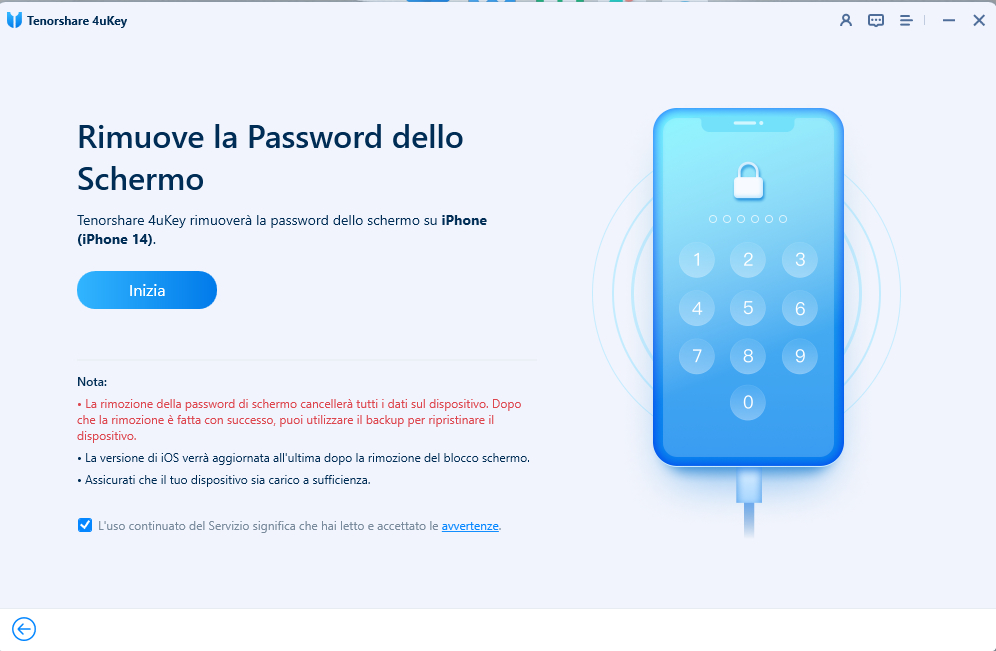
 NOTA.Se l’iPhone non venisse riconosciuto, dovrai metterlo in Modalità di Recupero o Modalità DFU.
NOTA.Se l’iPhone non venisse riconosciuto, dovrai metterlo in Modalità di Recupero o Modalità DFU. -
Clicca su [Scarica] quando ti viene chiesto di scaricare il nuovo pacchetto Firmware. Attendi pazientemente che 4uKey completi il download.

 Nota.Qualora il download del firmware compatibile per sbloccare l’iPhone è disabilitato non dovesse riuscire. Puoi scaricarlo o importarlo manualmente cliccando su “Clicca qui”.
Nota.Qualora il download del firmware compatibile per sbloccare l’iPhone è disabilitato non dovesse riuscire. Puoi scaricarlo o importarlo manualmente cliccando su “Clicca qui”.
-
Una volta completato il download, fai clic su [Inizia a Rimuovere] per avviare il processo di rimozione passcode da iPhone.

-
Dopo pochi minuti, il processo di rimozione password iPhone sarà completato.
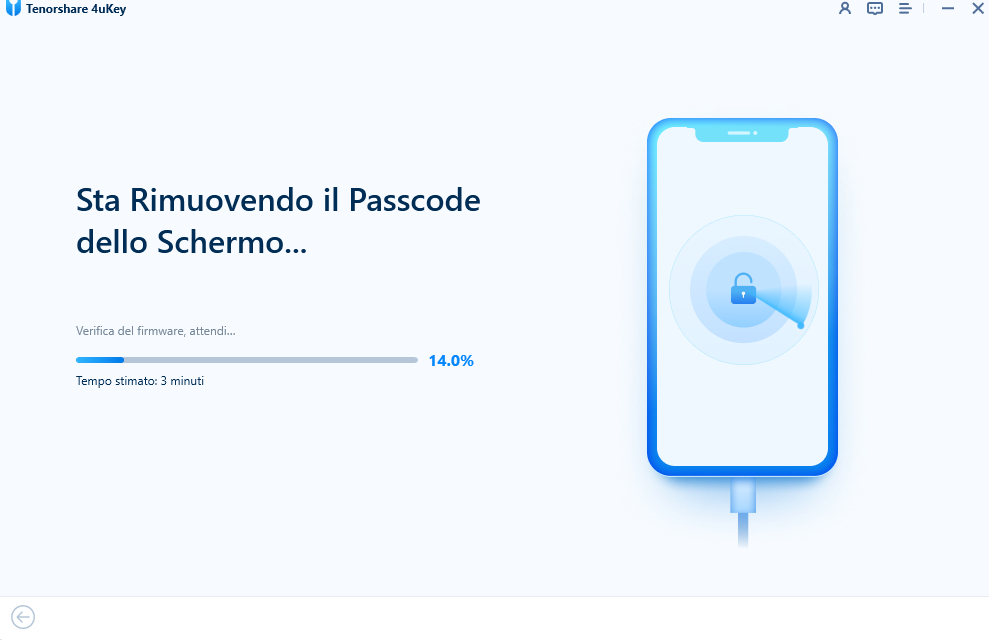
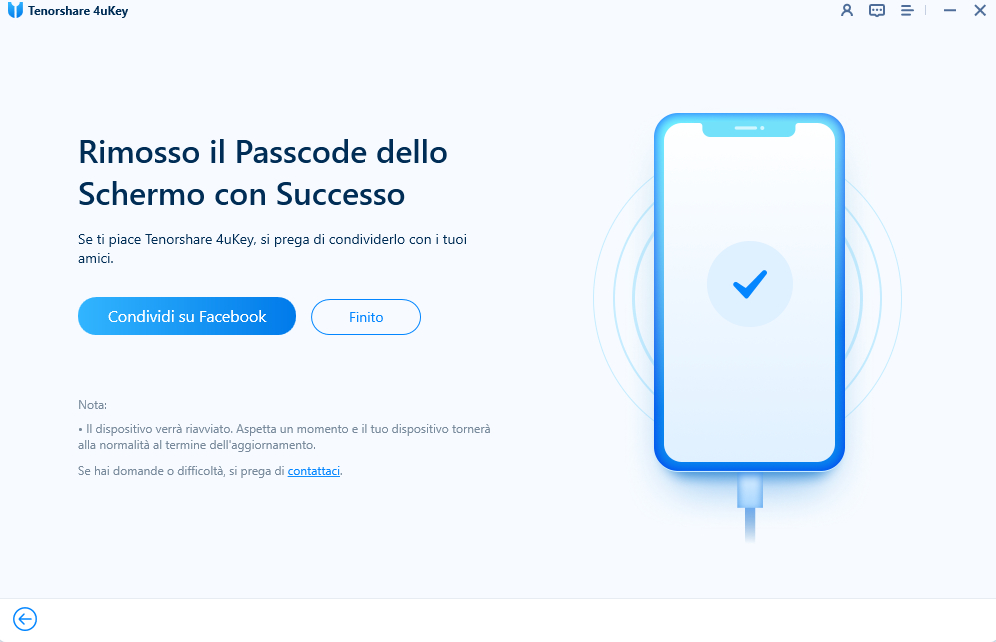
Concluso lo sblocco iPhone senza password potrai configurarlo come nuovo, aggiungere un nuovo passcode, Touch ID o Face ID. Se hai un backup iTunes/iCloud, potrai ripristinarlo.
Modo 2. Sbloccare iPhone Disabilitato senza codice con iTunes
In questo secondo metodo, esploreremo come sbloccare l'iPhone codice dimenticato via collegare a iTunes. Sebbene Tenorshare 4uKey sia da preferire per la sua affidabilità nello sbloccare l’iPhone in qualsiasi condizione di blocco, ci sono casi in cui potresti voler utilizzare iTunes. Per cui, in questa ultima parte del nostro articolo, ti forniremo una guida dettagliata per cancellare e ripristinare l’iPhone bloccato senza password utilizzando iTunes.
Ecco come procedere per sbloccare l’iPhone disabilitato con iTunes:
- Metti l'iPhone in modalità di ripristino (il metodo varia a seconda del modello).
- Su un Mac con macOS Ventura apri il Finder.
- Su un Mac con macOS Mojave o Windows, apri iTunes.
-
Collega il dispositivo al computer.
 Nota.Se un messaggio chiede il codice dell’iPhone o se vuoi autorizzare il computer, segui le istruzioni visualizzate sullo schermo.
Nota.Se un messaggio chiede il codice dell’iPhone o se vuoi autorizzare il computer, segui le istruzioni visualizzate sullo schermo. - Seleziona l’iPhone è disabilitato quando viene visualizzato sul computer.
-
Fai clic su “Ripristina iPhone”.
 Nota.Se hai effettuato l'accesso a Dov'è, devi uscire prima di poter fare clic su “Ripristina”.
Nota.Se hai effettuato l'accesso a Dov'è, devi uscire prima di poter fare clic su “Ripristina”.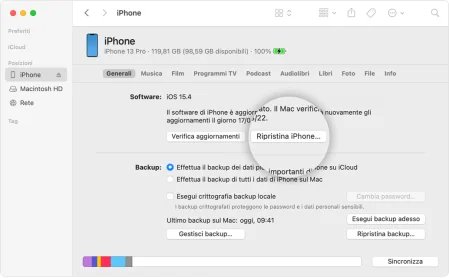
-
Fai nuovamente clic su “Ripristina” per confermare. iTunes inizializzerà l’iPhone e installerà la versione più recente di iOS.
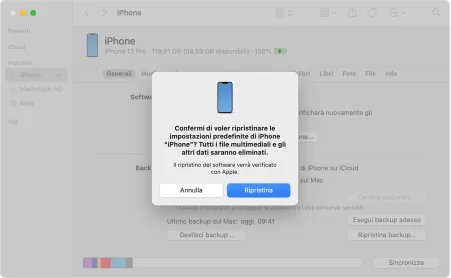
- Dopo aver eseguito il ripristino alle impostazioni di fabbrica, l’iPhone verrà riavviato. Ora puoi configurarlo come se fosse nuovo o recuperare un backup se presente. Inoltre, se volete sbloccare il vostro iPhone senza iTunes , fate riferimento alla soluzione sopra questo post.
Conclusioni
In questo articolo abbiamo esaminato diversi modi per sbloccare un iPhone disabilitato senza computer . Abbiamo esplorato soluzioni come Siri, iCloud e l'Apple Watch per tentare di rimuovere il blocco senza la necessità di una password. Tuttavia, è importante tener presente che queste soluzioni possono essere complesse e non sempre affidabili.
Se invece, hai bisogno di sbloccare un iPhone senza password , rimuovere il blocco schermo o il passcode, ti abbiamo anche presentato Tenorshare 4uKey ,un'eccellente opzione che ti permette di farlo in pochi passaggi automatizzati.
Se hai ulteriori domande o necessiti di assistenza aggiuntiva, non esitare a contattarci. Siamo qui per aiutarti e saremo lieti di fornirti ulteriori informazioni e supporto.
Esprimi la tua opinione
Lascia un commento
Crea il tuo commento per Tenorshare articoli








Da Alberto Montasi
2025-12-09 / Unlock iPhone